Google Kişileri Android'de Senkronize Edilmiyor mu? Bu 12 Düzeltmeyi Deneyin
Yayınlanan: 2021-03-12Android cihazınıza kaydedilen kişiler otomatik olarak Google hesabınızla senkronize edilir. Hesabınıza bağlı diğer cihazlarda bu kişilere uzaktan erişebilirsiniz. Google Kişiler senkronizasyonu sezgiseldir ve faydaları muazzamdır.
Tek bir sorun var: kişi senkronizasyonu bazen çalışmıyor. Android akıllı telefonunuzda kayıtlı bazı kişiler Google Kişiler'de eksikse veya kişileriniz diğer cihazlarla senkronizasyonu durdurursa, aşağıda listelenen 12 çözümden biri, Google Kişiler'in senkronize olmaması sorununu gidermeye yardımcı olacaktır.
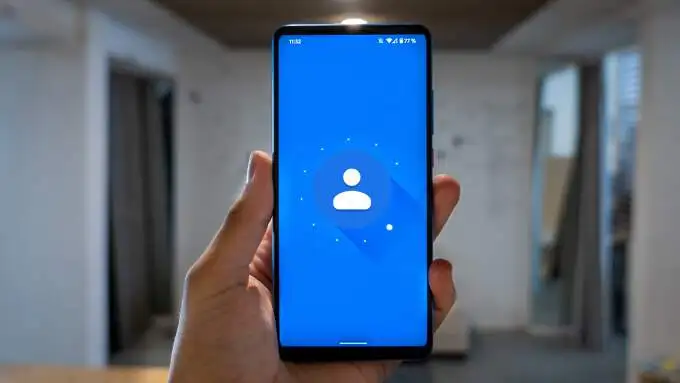
1. İnternet Bağlantınızı Kontrol Edin
Kişileri bulutla senkronize etmek için Android cihazınızın aktif bir internet bağlantısına ihtiyacı var. Google hesabınıza bağlı diğer cihazlarda bazı kişileri bulamıyorsanız, kişinin kaydedildiği birincil cihazın internet bağlantısı olduğundan emin olun.
Hücresel veri kullanıyorsanız, bir Wi-Fi bağlantısına geçin ve eksik kişileri senkronize edip etmediğini kontrol edin. Ayrıca Uçak Modunu etkinleştirebilir, birkaç saniye bekleyip tekrar kapatabilirsiniz. Bunu yapmak, cihazınızın hücresel ve kablosuz ağ bağlantısıyla ilgili sorunları çözebilir.
Son olarak, ikincil cihazın da internet bağlantısı olduğundan emin olun. Aksi takdirde, cihaz Google'dan güncellenmiş iletişim bilgilerini almayabilir.
2. Kişiler Senkronizasyon Ayarlarını Kontrol Edin
İkincil cihazlarınızda hâlâ bazı Google kişilerini bulamıyor musunuz? Hesabınızın ayarlarına gidin ve kişi senkronizasyonunu etkinleştirdiğinizi onaylayın.
1. Android cihazınızda Ayarlar > Hesaplar'a gidin. Hesaplar sayfasında, Verileri otomatik olarak eşitle seçeneğinin açık olduğundan emin olun. Devam etmek için Google hesabınızı seçin.
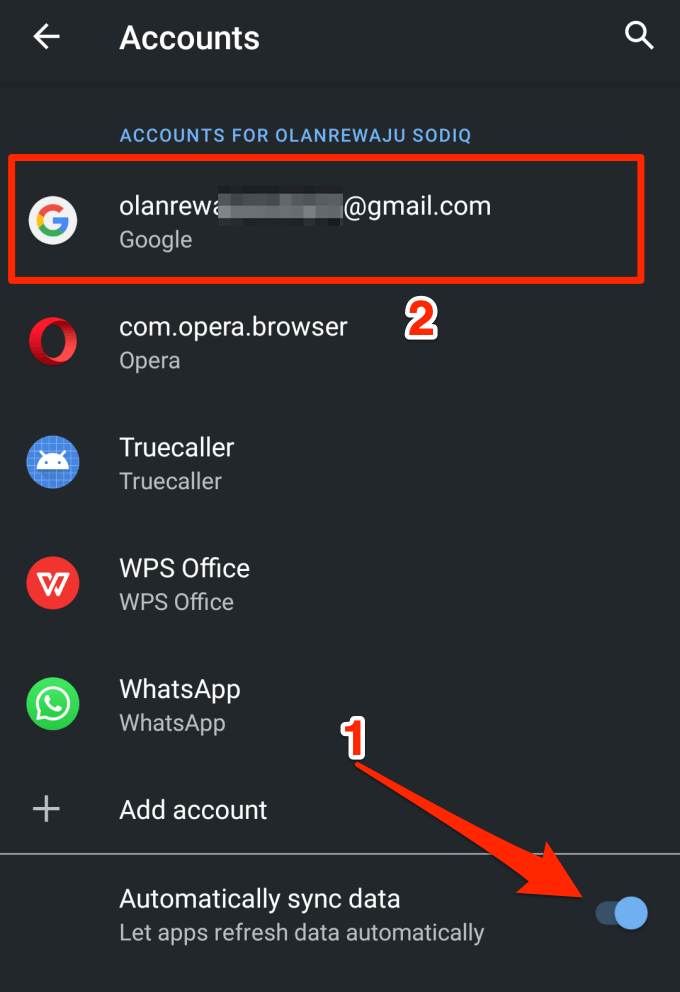
2. Hesap senkronizasyonu öğesine dokunun.
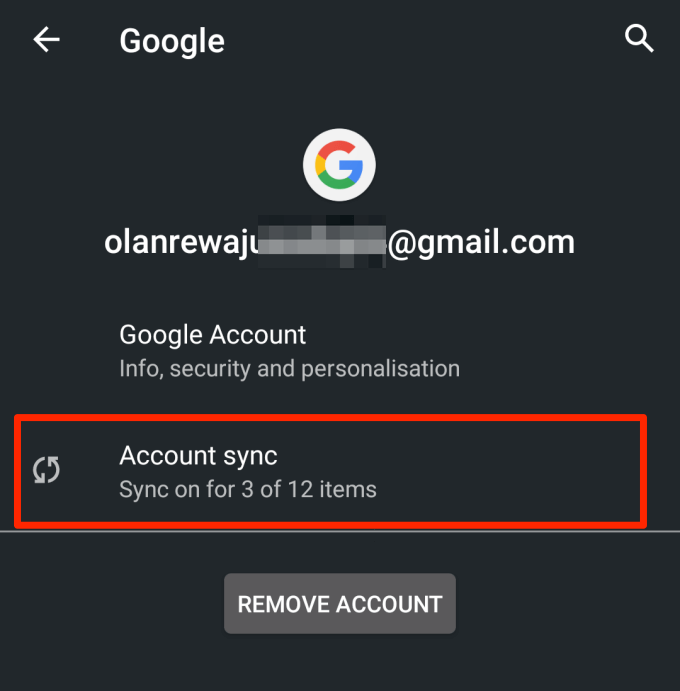
3. Kişiler'in açık olduğundan emin olun. Seçeneği devre dışı bırakıp tekrar açarak kişi senkronizasyonunu manuel olarak yeniden başlatabilirsiniz.
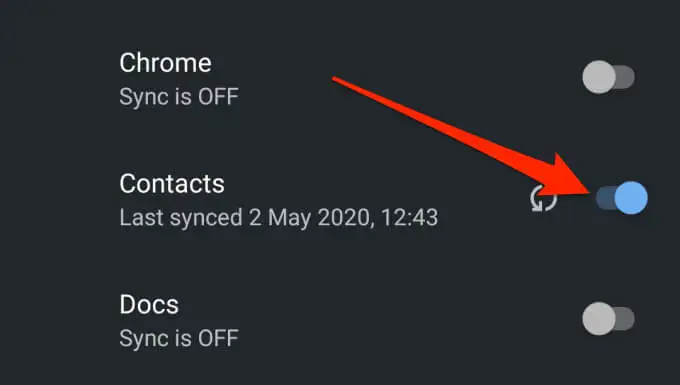
Alternatif olarak, sağ üst köşedeki üç noktalı menü simgesine dokunun ve Şimdi senkronize et öğesini seçin. Cihazın internet bağlantısı olduğundan emin olun.
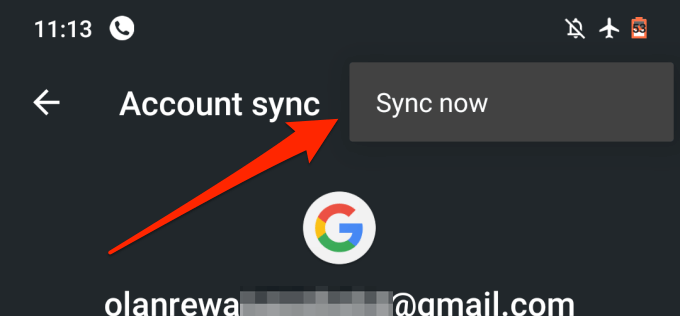
3. Google Senkronizasyon Ayarlarını Kontrol Edin
Google, siz talimat vermedikçe cihazınızdaki bazı kişileri Google Kişileri olarak tanımayabilir (veya senkronize etmeyebilir). Bunun nedeni, kişilerin başka bir uygulama tarafından oluşturulmuş olması veya başka bir belirsiz neden olabilir.
Cihazınızdaki bazı kişiler, ne denerseniz deneyin Google hesaplarınızla senkronize edilmezse, cihazınızı, cihazınızdaki tüm kişileri Google kişileri olarak otomatik olarak kaydedip senkronize edecek şekilde yapılandırmak için aşağıdaki adımları izleyin.
1. Ayarlar > Google > Hesap hizmetleri'ne gidin ve Google Kişiler senkronizasyonu'nu tıklayın.
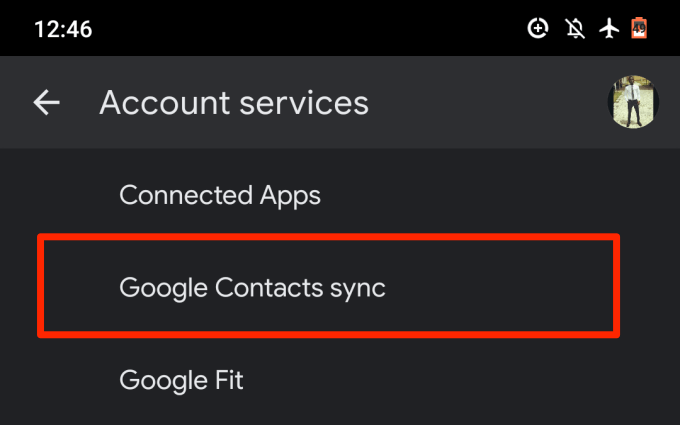
2. Senkronizasyon durumu öğesini seçin.
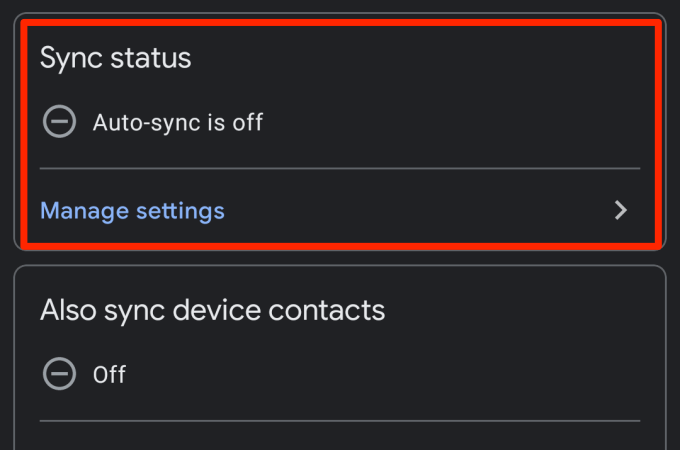
3. Otomatik olarak eşitle seçeneğini açın.
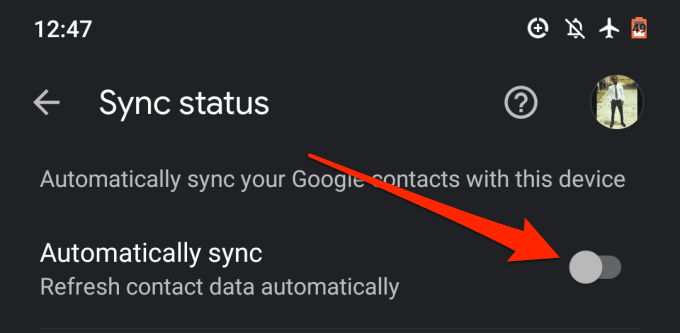
4. Google Kişiler senkronizasyon sayfasına dönün ve Cihaz kişilerini de senkronize et öğesine dokunun.
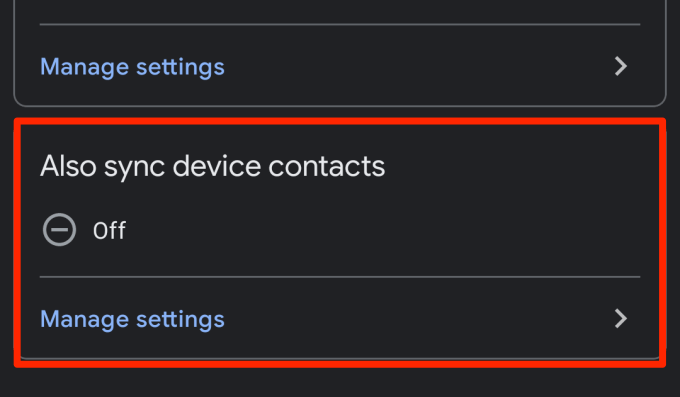
5. Cihaz kişilerini otomatik olarak yedekle ve senkronize et seçeneğini açın.
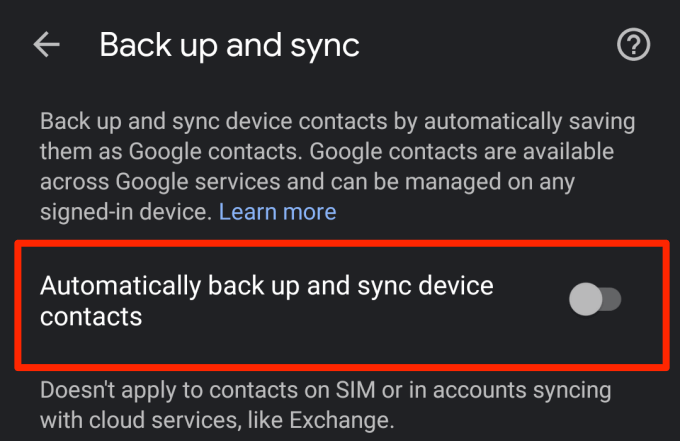
6. Cihazınızın kişilerinin yedeklenmesini ve senkronize edilmesini istediğiniz hesabı seçin.
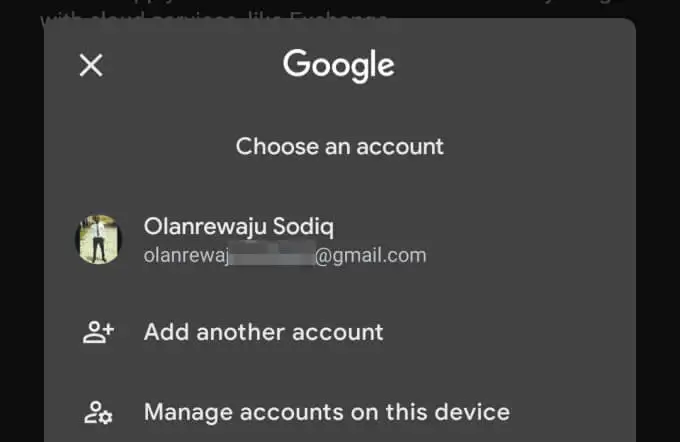
4. Pil Tasarrufunu Devre Dışı Bırakın
Android cihazlarda, senkronizasyonu ve diğer pil tüketen arka plan etkinliklerini geçici olarak askıya alan bir Pil Tasarrufu özelliği bulunur. Google kişileri Android cihazınızda senkronize edilmiyorsa Pil Tasarrufu'nu devre dışı bırakın ve tekrar deneyin. Bildirim panelini açın ve özelliği devre dışı bırakmak için Pil Tasarrufu'na dokunun.
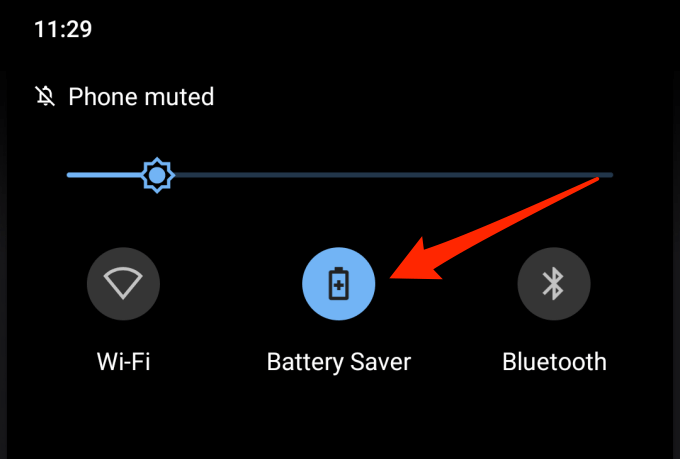
Bildirim panelinde bu seçenek yoksa Ayarlar > Pil > Pil Tasarrufu'na gidin ve Şimdi Kapat düğmesine dokunun.
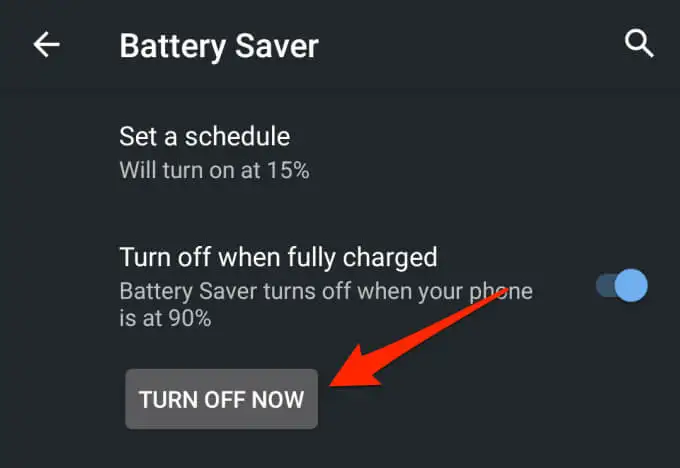
5. Veri Tasarrufunu Devre Dışı Bırakın
Veri Tasarrufu, cihazlarınız arasında kişi senkronizasyonunu engelleyebilecek başka bir Android özelliğidir. İnternete hücresel veri üzerinden bağlıysanız, Veri Tasarrufu'nu etkinleştirmek, siz özelliği devre dışı bırakana veya bir Wi-Fi ağına bağlanana kadar arka plan verilerini kullanan uygulamaları ve işlemleri geçici olarak askıya alır.
Kişi senkronizasyonunu sürdürmek için Veri Tasarrufu'nu devre dışı bırakın. Ayarlar > Ağ ve İnternet > Veri Tasarrufu'na gidin ve Veri Tasarrufu Kullan seçeneğini devre dışı bırakın.

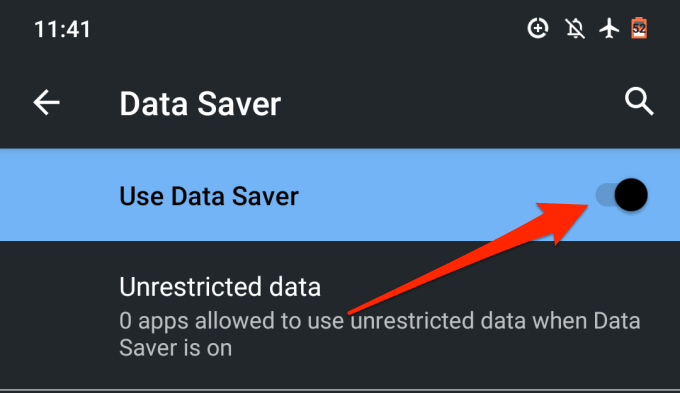
6. Arka Plan Verilerine ve Pil Kullanımına İzin Verin
Pil Tasarrufu ve Veri Tasarrufu'nu devre dışı bırakmak istemiyorsanız, Kişiler uygulamasını arka plan verileri ve pil kullanımıyla ilgili sistem genelindeki kısıtlamayı atlayacak şekilde yapılandırabilirsiniz. Bu, kişilerinizin kesintisiz senkronizasyonunu sağlayacaktır.
1. Ayarlar > Uygulamalar ve bildirimler > Uygulama bilgisi veya (Tüm Uygulamalar) seçeneğine gidin ve cihazınızda yüklü uygulamalar listesinden Kişiler'i seçin.
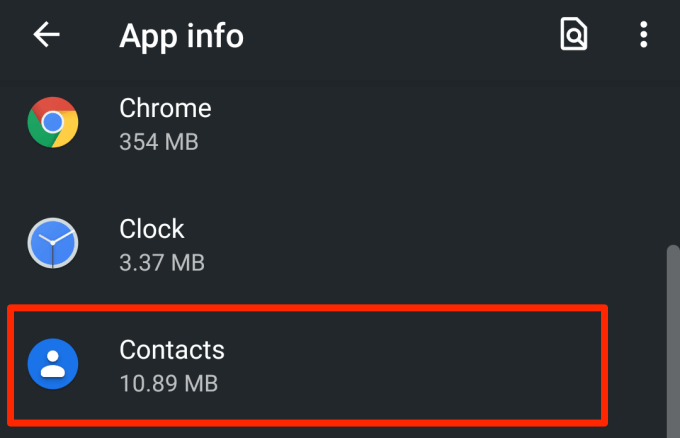
2. Mobil veri ve Wi-Fi öğesini seçin.
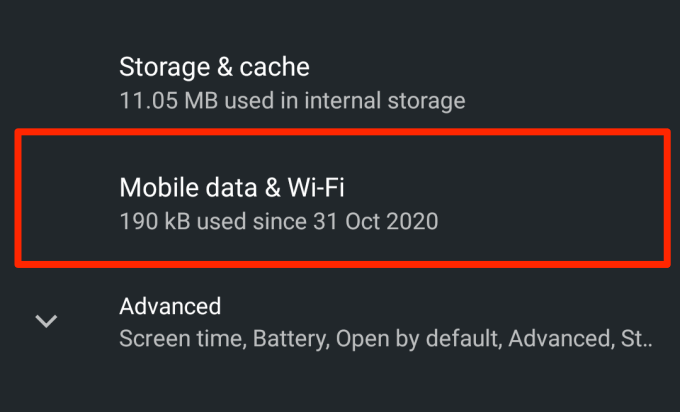
3. Arka plan verileri ve Sınırsız veri kullanımı arasında geçiş yapın.
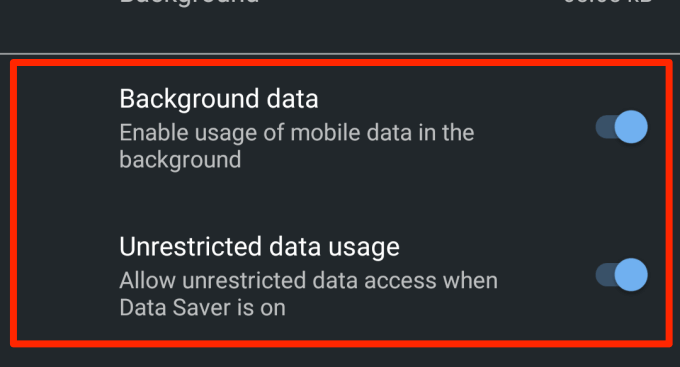
4. Kişiler uygulaması bilgi sayfasına dönün ve Pil öğesine dokunun.
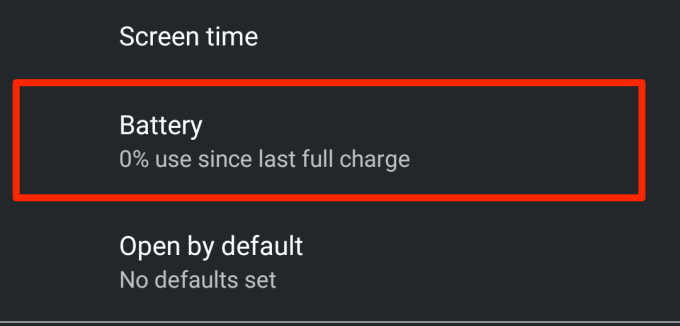
5. Arka plan kısıtlaması Kısıtlı olarak ayarlanmışsa, üzerine tıklayın ve Kaldır'ı seçin.
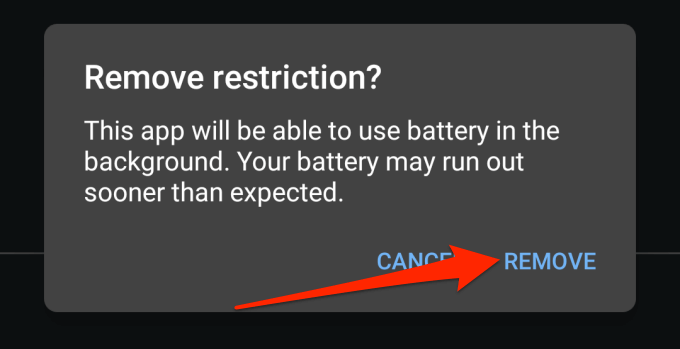
Bu, uygulamanın arka planda cihazınızın pilini kullanmasına olanak tanır. Yaklaşık 3 – 5 dakika bekleyin ve eksik kişilerin artık diğer cihazlarda görünüp görünmediğini kontrol edin.
7. Kişiler Uygulama Önbelleğini Temizleyin
Bir uygulama, önbellek dosyaları bozulursa arızalanabilir. Kişileriniz hâlâ diğer cihazlarla eşitlenmiyorsa Kişi uygulamasının önbellek verilerini temizlemeyi deneyin. Kişi uygulaması bilgi sayfasını başlatın ( Ayarlar > Uygulamalar ve bildirimler > Tüm Uygulamalar > Kişiler ) ve Depolama ve önbellek öğesini seçin.
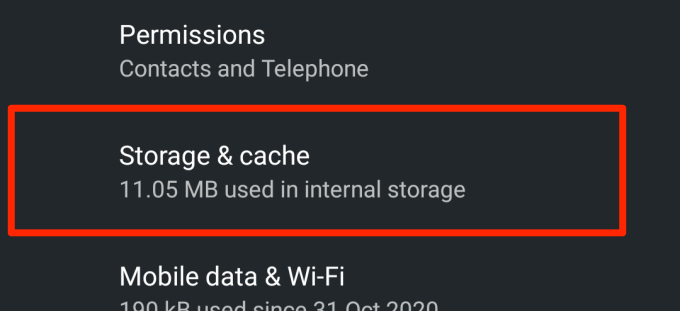
Önbelleği Temizle düğmesine dokunun.
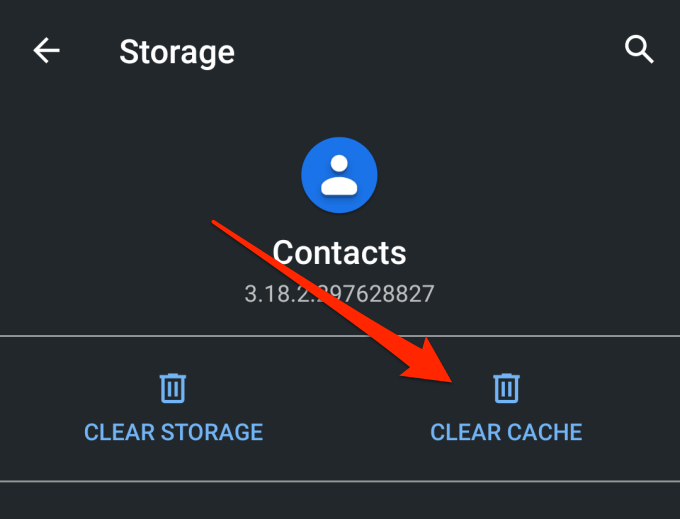
8. Kişiler Uygulamasını Güncelleyin
Kişiler uygulaması hatalıysa veya eskiyse, cihazınız kişilerinizi Google hesabınızla senkronize etmede başarısız olabilir. Google Play Store'u başlatın, Kişiler'i arayın ve uygulama için mevcut bir güncelleme olup olmadığını kontrol edin. Kişileri bu bağlantı aracılığıyla da güncelleyebilirsiniz.
9. Tarih ve Saat Ayarlarını Kontrol Edin
Yanlış tarih ve saat ayarlarına sahip olmak senkronizasyon sorunlarına yol açabilir. Ayarlar > Sistem > Tarih ve Saat'e gidin ve Ağ tarafından sağlanan saati kullan ve Ağ tarafından sağlanan saat dilimini kullan seçenekleri arasında geçiş yapın.
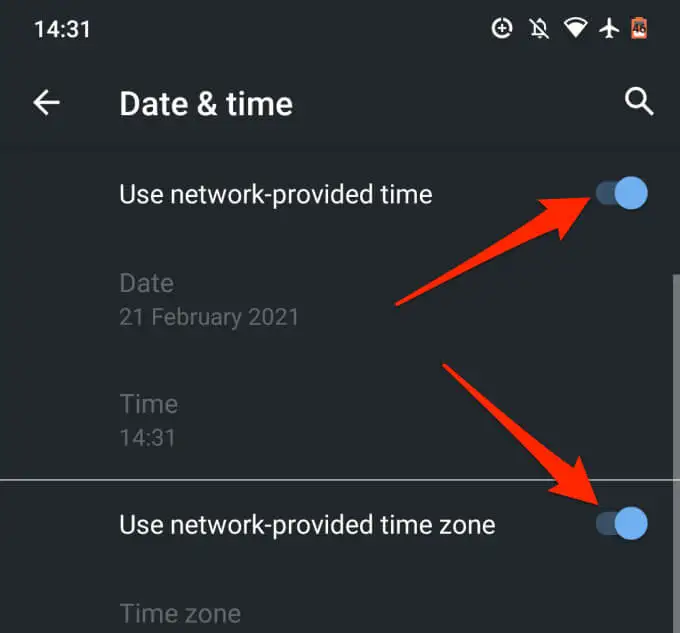
10. Kişi Adını Düzenleyin
Bir kişiyi uygun gördüğünüz herhangi bir adla Android akıllı telefonunuza veya tabletinize kaydedebilirsiniz. Kişi adları harfleri, sayıları, emojileri ve özel karakterleri içerebilir. Ancak, adlarında belirli özel karakterler bulunan kişileri senkronize edemeyebileceğinizi unutmamak önemlidir.
Araştırmamız sonucunda, aşağıdaki özel karakterlere sahip kişilerin, kişi senkronizasyonu sırasında sorun oluşturabileceğini keşfettik:
- kesme işareti (')
- Ve işareti (&)
- eşittir işareti (=)
- yıldız işareti (*)
- Kare işareti (#)
- Arka arkaya birden fazla nokta (…..)
Kılavuz olarak, bir kişi adı, Gmail kullanıcı adında kullanılamayacak özel karakterler içermemelidir.
11. Google Kişiler Deposunu Kontrol Edin
Google hesabınıza yalnızca 25.000 kişi kaydedebilirsiniz. Boyut olarak, Google hesabınızdaki kişiler için ayrılan depolama alanı 20 MB'dir.
Sahip olduğunuz Google kişilerinin sayısını kontrol etmek için tercih ettiğiniz tarayıcıda Google Kişiler panosunu ziyaret edin ve Google hesabınıza giriş yapın. Listedeki ilk isimden hemen önce hesabınızdaki toplam kişileri görmelisiniz.
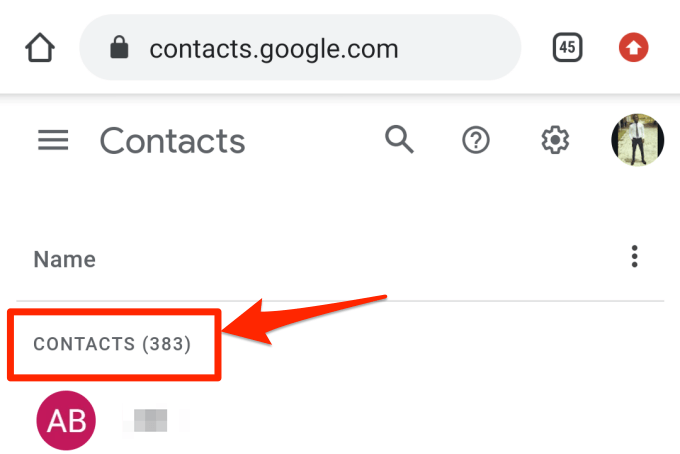
25.000'e kadar öğeniz varsa, senkronizasyonu sürdürmek için bazı gereksiz kişileri silin.
12. Google Hesabını Yeniden Ekle
Kişileriniz hâlâ Google ile eşitlenmiyorsa, son çare olarak Google hesabınızın bağlantısını kesin ve yeniden ekleyin. Ayarlar > Hesaplar'a gidin ve etkilenen Google hesabını seçin.
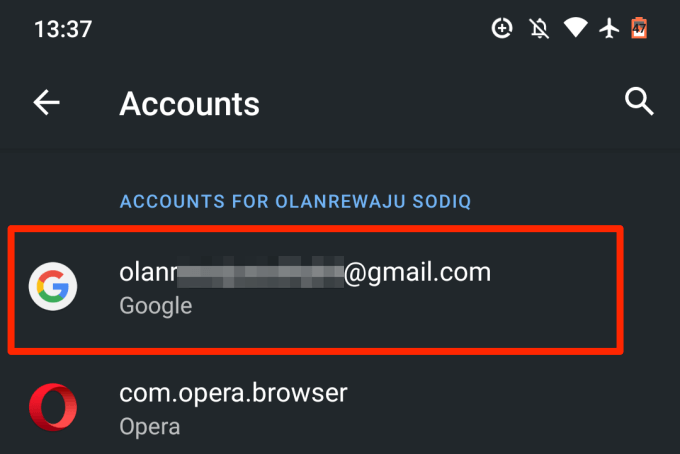
Hesabı Kaldır düğmesine dokunun ve hesabın cihazınızla bağlantısı kesilene kadar bekleyin.
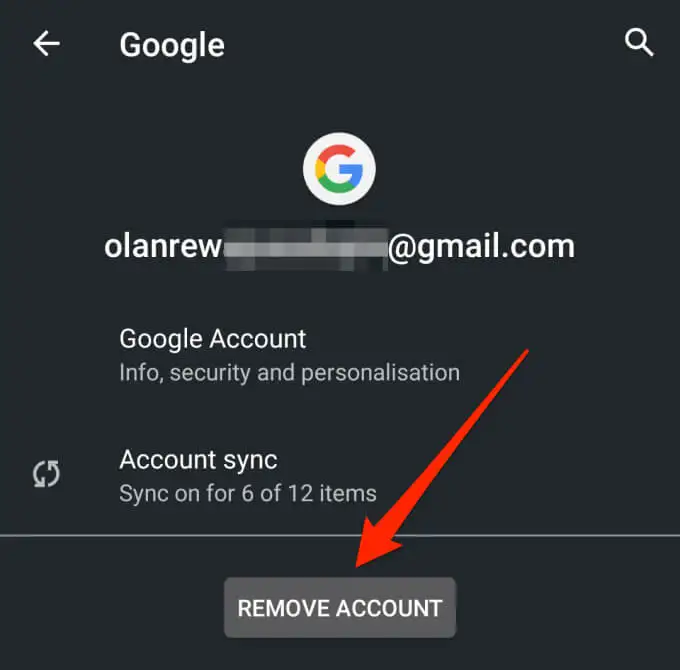
Google hesabını yeniden eklemek için Hesaplar sayfasına dönün ve Hesap ekle'ye dokunun.
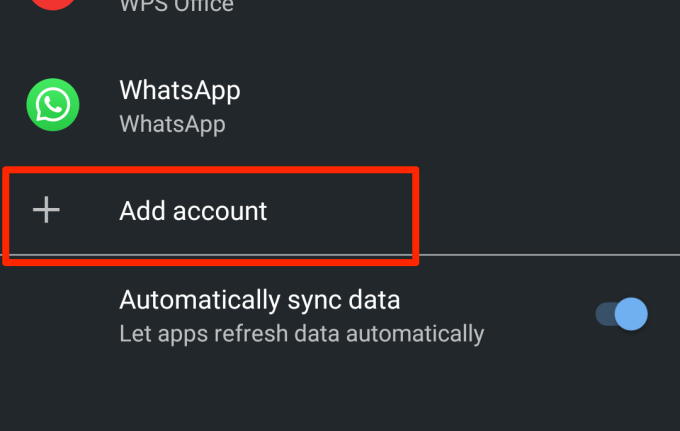
Sorunsuz Senkronizasyonun Keyfini Çıkarın
Bu sorun giderme tekniklerinden biri, Google Kişiler'in Android cihazınızda senkronize olmama sorunlarını çözmelidir. Cihazınızı yeniden başlatmanın veya en son Android işletim sistemini yüklemenin de yardımcı olabileceğini belirtmeliyiz. Onları deneyin ve nasıl gittiğini bize bildirin.
